Não podemos negar a popularidade do Skype. Esta plataforma tem milhões de usuários ativos em todo o mundo. É uma das ferramentas de comunicação mais utilizadas porque é compatível com vários dispositivos – PCs ou telemóveis. Se você tem usado e quer saber se consegue gravar chamadas do Skype ou como você pode fazer isso, ler o conteúdo deste post vai te ajudar.
Na verdade, seria ótimo se pudéssemos capturar chamadas e reuniões importantes realizadas através do Skype para assistir novamente mais tarde. Ao se aprofundar em cada seção deste artigo, você será exposto às informações que deseja descobrir. Então vamos começar!
Conteúdo: Parte 1. Você consegue gravar uma chamada no Skype?Parte 2. Como gravar chamadas do Skype no Windows 10?Parte 3. Como gravar chamadas do Skype no iPhone?Parte 4. Gravador de chamadas do Skype no AndroidPerguntas frequentes sobre como gravar chamadas do Skype
Parte 1. Você consegue gravar uma chamada no Skype?
Você pode não saber, mas o Skype possui uma função de gravação integrada. Com esse recurso, você pode gravar facilmente chamadas do Skype, desde que tenha o aplicativo no seu dispositivo e uma conexão de internet estável. É gratuito e simples de operar. Para utilizar esta função, o guia abaixo deve ser seguido.
- Abra o aplicativo Skype e inicie uma chamada. O recurso de gravação não será visto até que uma chamada seja iniciada.
- Agora você deve conseguir notar a opção “Gravar”. Pressione para finalmente iniciar o processo de gravação.
- Enquanto a gravação estiver em andamento, você verá seu andamento e os demais participantes também serão notificados. Conversar ou compartilhar telas ainda pode ser feito durante a gravação. As atividades da webcam e o som serão apenas capturados. Não há com o que se preocupar em relação aos chats, pois eles não serão gravados. Mas, quando você compartilha sua tela enquanto a gravação está em andamento, ela será gravada. Quando terminar, pressione o mesmo botão novamente para finalizar. Sair da chamada também encerrará automaticamente a gravação. Esta é a última etapa para gravar chamadas do Skype por meio do recurso integrado do aplicativo.
- A gravação será automaticamente carregada no chat onde a chamada foi realizada. Deve estar visível dentro de 30 dias. Para salvá-lo localmente em seu dispositivo, basta clicar com o botão direito no vídeo ou pressionar o ícone de três pontos para ver mais menus.
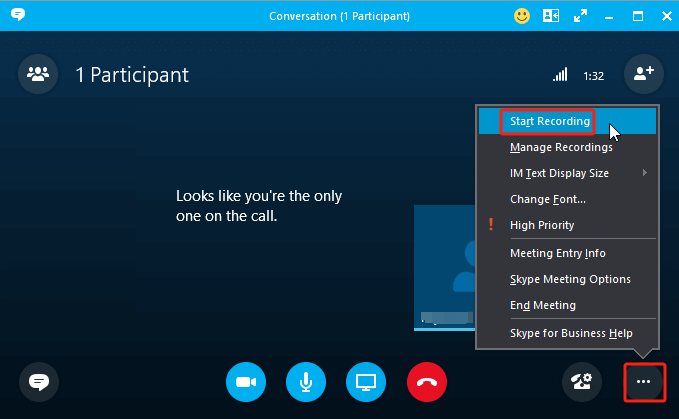
Parte 2. Como gravar chamadas do Skype no Windows 10?
A maioria dos usuários de PC provavelmente está interessada em saber como gravar chamadas do Skype sem usar o recurso de gravação integrado do aplicativo. Temos duas opções para compartilhar aqui.
Gravador de tela iMyMac
Uma ferramenta profissional como o Gravador de tela iMyMac é um aplicativo confiável quando se trata de atender às necessidades de gravação de tela. Também suporta gravar áudio ao mesmo tempo. É compatível com os sistemas operacionais Windows e Mac, portanto instalá-lo em seu computador não será um problema.
Obtenha uma avaliação gratuita agora! Mac normal Mac da série M Obtenha uma avaliação gratuita agora!
Para usar isso ao capturar chamadas do Skype, deve-se seguir o seguinte.
- Instale esta ferramenta profissional em seu PC com Windows 10 e na interface principal, selecione “Gravador de vídeo".
- Decida se deseja capturar apenas o tela ou incluir o Câmera também. Depois, especifique a área de gravação a ser usada.
- Ajuste as configurações de áudio conforme sua preferência e decida o tipo de som a ser capturado.
- Para finalmente gravar chamadas do Skype usando esta ferramenta, toque no botão “Iniciar gravação" cardápio. Quando terminar, clique em “Parar Gravação”.

Existem outras funções e botões disponíveis que os usuários podem usar – para reiniciar, pausar, iniciar a webcam quando necessário, fazer capturas de tela e muito mais. Menus de edição também estão disponíveis, bem como botões de anotação em tempo real.
Barra de jogos do Xbox
Além de um aplicativo de software profissional, os PCs com Windows 10 também possuem uma ferramenta de gravação integrada – a Barra de Jogo Xbox. Claro, ele pode ser usado para gravar chamadas do Skype. Tudo que você precisa fazer é seguir as etapas abaixo.
- Assim que a chamada do Skype começar, abra a Barra de Jogo segurando as teclas “Janela” + “G”.
- Para iniciar a gravação, pressione o menu “Gravar”. Alternativamente, clicar nas teclas “Win” + “Alt” + “R” ao mesmo tempo também pode ser usado.
- Para finalizar o processo de gravação, basta tocar novamente no mesmo botão.

Parte 3. Como gravar chamadas do Skype no iPhone?
Para gravar chamadas do Skype usando um iPhone, sua função integrada de gravação de tela pode ser utilizada. Certifique-se de que o recurso “Gravação de tela” foi habilitado e adicionado ao “Centro de Controle”. Agora, aqui está o tutorial para sua referência fácil.
- Procure o ícone “Gravação de tela” no “Painel de controle” e toque nele.
- Assim que a chamada do Skype for iniciada, ela será gravada. Para finalizar, pressione novamente o mesmo ícone.
- A gravação deve ser encontrada no menu “Fotos” do iPhone.
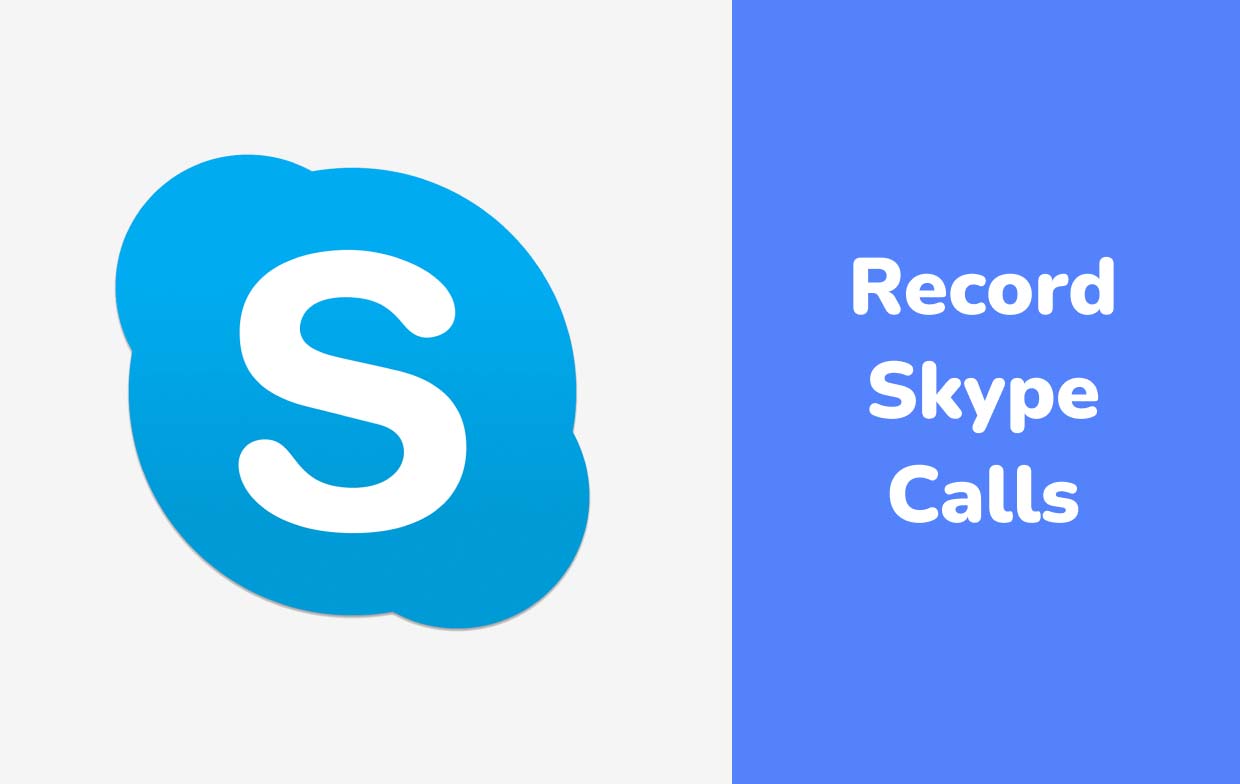
Parte 4. Gravador de chamadas do Skype no Android
É claro que os usuários do Android também ficariam curiosos para saber como gravar chamadas do Skype em seus dispositivos. Felizmente, uma ferramenta como o “Mobizen Screen Recorder” pode ser usada.
- Instale o aplicativo mencionado no seu dispositivo Android.
- Depois de aberto, procure a função “Gravar” e pressione-a para iniciar a gravação.
- Acesse seu aplicativo Skype e entre na chamada que deseja gravar.
- Pressione “Parar” quando terminar.
- A chamada gravada do Skype pode ser acessada através do controle flutuante deste gravador.
Perguntas frequentes sobre como gravar chamadas do Skype
- É legal gravar uma chamada do Skype?
A legalidade da gravação de chamadas do Skype varia dependendo da localização. Ainda assim, se você concordar em informar aos participantes que está gravando, poderá avisá-los.
- Você pode gravar no Skype de graça?
Felizmente, o Skype possui um recurso de gravação integrado que qualquer pessoa pode usar gratuitamente.
- Alguém pode gravar o Skype sem você saber?
Claro! Existem inúmeras ferramentas que podem ser usadas para gravar chamadas do Skype sem que os participantes saibam! Uma das melhores ferramentas mais usadas por muitos é o iMyMac Screen Recorder.
- Para onde vão as chamadas do Skype gravadas?



